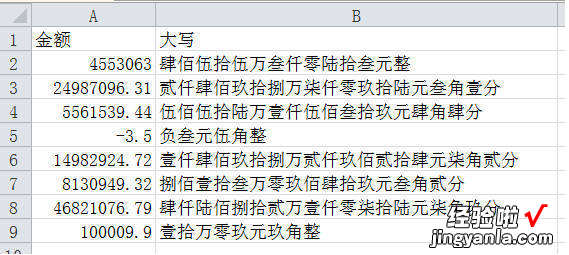经验直达:
- 怎样在excel中显示大写金额
- excel表格大写金额怎么设置
- 如何在excel中设置金额大写
一、怎样在excel中显示大写金额
【excel表格大写金额怎么设置 怎样在excel中显示大写金额】方法:
1、如果都是整数,单元格格式设置即可实现 。选定单元格,在其上点鼠标右键——“设置单元格格式”,点“数字”标签——“特殊”,在”类型“中选择“中文大写数字” 。
2、如果存在小数,即不是万元的整数,可用以下公式:
=IF(ISNUMBER(A1),IF(INT(A1),TEXT(INT(A1),"[dbnum2]")&"元","")&IF(MOD(INT(A1*10),10),TEXT(MOD(INT(A1*10),10),"[dbnum2]")&"角",IF(INT(A1)=A1,,IF(A1<0.1,,"零")))&IF(MOD(INT(A1*100),10),TEXT(MOD(INT(A1*100),10),"[dbnum2]")&"分",""),"")
二、excel表格大写金额怎么设置
以excel2019为例 , 表格大写金额设置的方法如下:
1、打开需要将金额大写的表格,鼠标右击金额,点选“设置单元格格式” 。
2、在单元格格式界面,点击数字中的“特殊” 。
3、选择“人名币大写”后,点击“确定”即可 。
Microsoft Excel是Microsoft为使用Windows和Apple Macintosh操作系统的电脑编写的一款电子表格软件 。直观的界面、出色的计算功能和图表工具 , 再加上成功的市场营销 , 使Excel成为最流行的个人计算机数据处理软件 。在1993年 , 作为Microsoft Office的组件发布了5.0版之后,Excel就开始成为所适用操作平台上的电子制表软件的霸主 。
Microsoft Office最初的版本在1989年所推出,最初的运作是在苹果电脑的Macintosh平台之上 。Microsoft Office自从推出文字处理、电子表格以及演示稿制作的软件后,直至近年一直居于领导地位 。从 Microsoft Office 2013 (Office 15) 起,Office 更多的功能提供跨平台支持,并提供了供行动操作系统Android和IOS版本的程序,功能主要可用于 Desktop 版本 。自 Microsoft Office 2016 版本发行起,各平台相同版本号的更新内容大致相等 。
三、如何在excel中设置金额大写
如果是整数,比较简单 。
方法一:
设置单元格格式>>>数字>>>特殊>>>中文大写数字
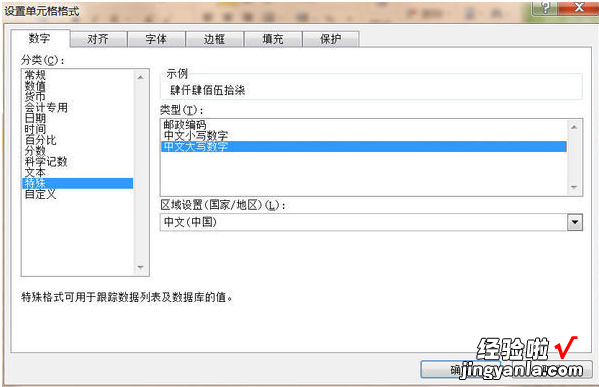
方法二:
使用公式
=TEXT(D1,"[DBNum2]")
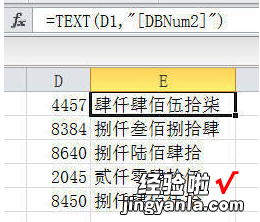
如果带有小数点,无法通过设置单元格格式来解决,只能公式
=SUBSTITUTE(SUBSTITUTE(IF(-RMB(A2,2),TEXT(A2,";负")&TEXT(INT(ABS(A2) 0.5%),"[dbnum2]G/通用格式元;;")&TEXT(RIGHT(RMB(A2,2),2),"[dbnum2]0角0分;;整"),),"零角",IF(A2^2<1,,"零")),"零分","整")